Slik endrer du din IP-adresse fra kommandolinjen i Linux

Det er enkelt å endre IP-adressen din ved hjelp av et grafisk grensesnitt, men visste du at Linux også lar deg endre nettverkskortets IP adresse ved hjelp av en enkel kommando fra kommandolinjen?
Dette trikset skal fungere på alle Debian-baserte Linux-distroer, inkludert Ubuntu. For å komme i gang, skriv innifconfigi terminalprompten, og trykk deretter på Enter. Denne kommandoen viser alle nettverksgrensesnitt på systemet, så ta hensyn til navnet på grensesnittet som du vil endre IP-adressen til.
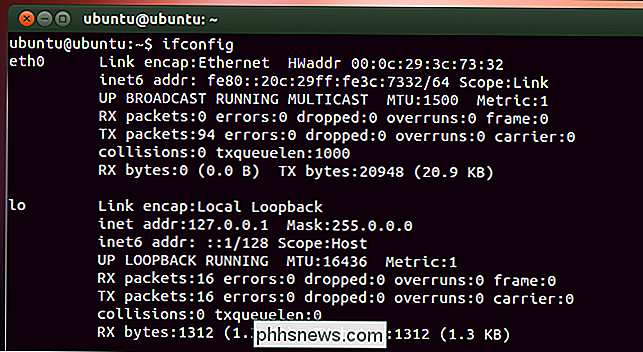
For å endre innstillingene, bruker du også ifconfig-kommandoen, denne gangen med noen få ekstra parametre. Følgende kommando endrer nettverksgrensesnittet med navnet "eth0" for å bruke IP-adressen 102.168.0.1, og tilordner delnettmasken 255.255.255.0:
sudo ifconfig eth0 192.168.0.1 netmask 255.255.255.0

Du kunne selvsagt , erstatte i alle verdier du vil ha. Hvis du kjører ifconfig igjen, vil du se at grensesnittet ditt nå har tatt de nye innstillingene du har tildelt den.
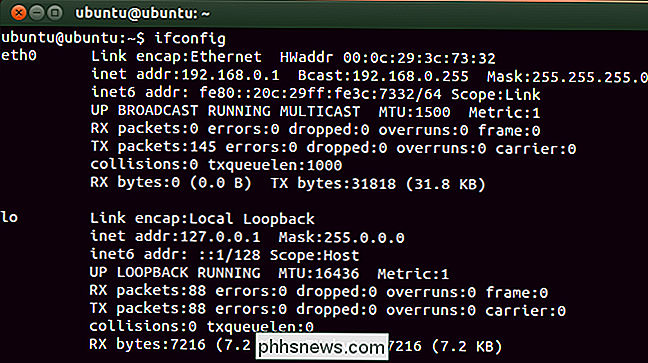
Hvis du også må endre standardgatewayen som brukes av nettverksgrensesnittet, kan du bruke rutekommandoen. Følgende kommando, for eksempel, angir standard gateway for "eth0" grensesnittet til 192.168.0.253:
sudo rute legg til standard gw 192.168.0.253 eth0

For å se den nye innstillingen må du vise rutingen bord. Skriv inn følgende kommando under spørringen, og trykk deretter på Enter:
rute -n
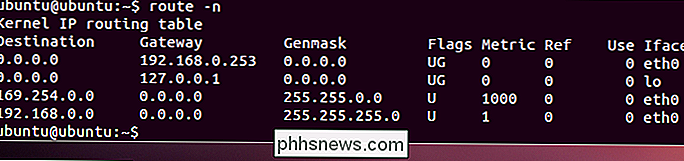
RELATERT: Slik jobber du med nettverket fra Linux-terminalen: 11 kommandoer du trenger å vite
Det er alt der er å endre din IP-adresse fra terminalen. Hvis du er interessert i andre gode nettverksverktøy du kan bruke på terminalen, må du sjekke ut vår guide til emnet.

Slik tillater bare venner å kontakte deg i Snapchat
Som standard lar Snapchat alle som legger til deg, sende deg Snaps, noe som ikke er ideelt. Hvis du heller ikke vil få meldinger fra fremmede, kan du endre det slik at Snapchat bare lar venner (personer du har lagt til i tillegg) kontakte deg. Åpne Snapchat og sveip opp på kameraskjermen. Trykk på tannhjulikonet for å komme til innstillingssiden.

Hvordan bli kvitt Kasperskys varslinger, lyder og buntede programmer
Kaspersky Internet Security, som mange andre antivirusverktøy, er et støyende program. Den viser varsler og annonser, spiller lyder, animerer et systemstatusfeltikon og ber deg om før du besøker finansielle nettsteder. Du kan deaktivere alle (eller noen) av disse irritasjonene i Kasperskys innstillinger.


